获取演示者视图的概述,并了解在 PowerPoint 中使用它所需的内容。
确保用于演示文稿的计算机支持使用多个监视器。 如果计算机具有多个输入端口(例如 DVI、VGA、HDMI、ir DisplayPort),则它应支持多个监视器。 大多数现代台式计算机都内置了多个监视器支持;如果没有,则需要两个视频卡。
演示者视图概述
演示者视图 允许你在笔记本电脑 (一台计算机(例如,) )上使用演讲者备注查看演示文稿,而观众可以在其他监视器上查看无备注演示文稿。
注意: PowerPoint 仅支持使用 2 台监视器展示演示文稿。 但是,可以配置为在连接到一台计算机的三台或更多监视器上运行演示文稿。 请查看计算机制造商的网站,了解有关对计算机的多个监视器支持的最新信息。
演示者视图提供以下工具,以便更轻松地显示信息:
-
可以使用缩略图来按顺序选择幻灯片,并为受众创建自定义演示文稿。
-
演讲者备注以大而清晰的类型显示,以便你可以将其用作演示文稿的脚本。
-
你可以在演示期间使屏幕变暗或变亮,然后继续离开的位置。 例如,你可能不希望在休息或问答期间显示幻灯片内容。
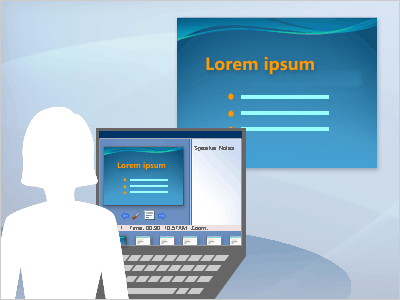
在演示者视图中,图标和按钮足够大,即使你使用的是不熟悉的键盘或鼠标,也能轻松导航。 下图显示了演示者视图中可用的各种工具。
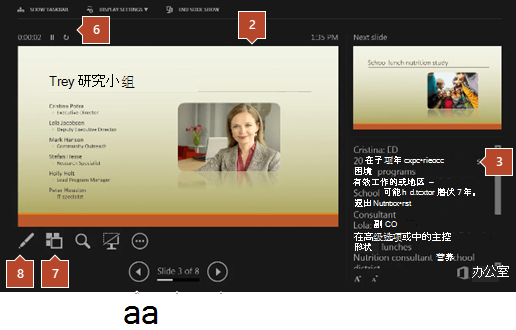
1. 幻灯片编号 (例如,8 张幻灯片演示文稿的第 1 张幻灯片)
2. 当前向观众显示的幻灯片
3. 演讲者的笔记,你可以将其用作演示文稿的脚本
4.单击以转到上一张幻灯片
5.单击以转到下一张幻灯片
6. 演示文稿的运行时间,以小时和分钟为单位
7. 单击以查看演示文稿中所有幻灯片的缩略图
8. 笔、激光笔或荧光笔工具







